一些用户们在使用Photoshop的时候,不是很熟悉其中是怎么设计立体血溅文字?今日这篇文章就带来了Photoshop设计立体血溅文字的详细方法。
Photoshop设计立体血溅文字的详细方法

新建一个画布,输入文字。另外新建一个图层,填充白色,滤镜--杂色--添加杂色
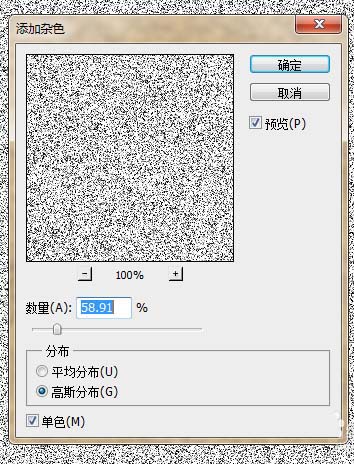
滤镜--模糊--动态模糊
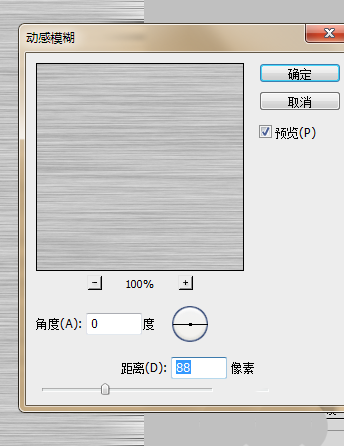
编辑--定义图案,对文字图层添加图层样式--斜面浮雕
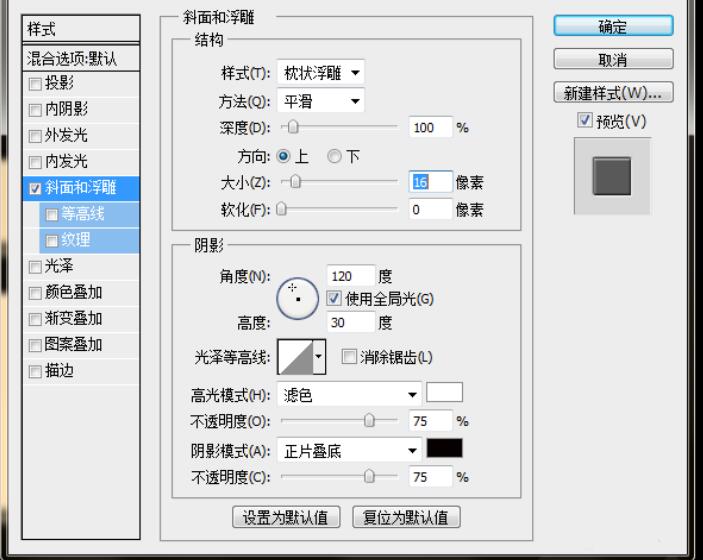
对文字图层添加图层样式--光泽
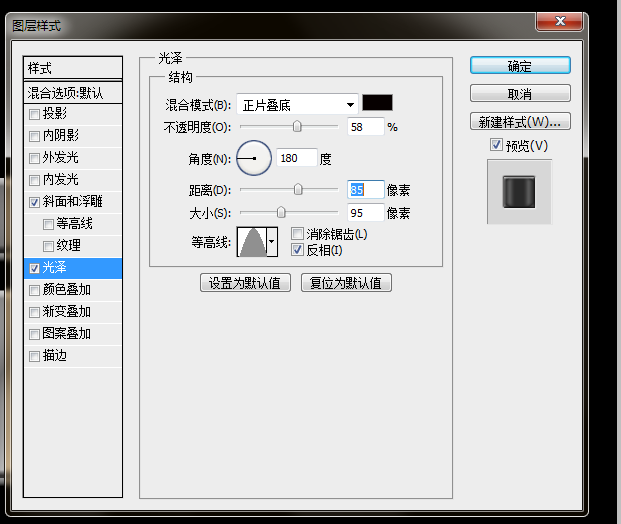
对文字图层添加图层样式--图案叠加
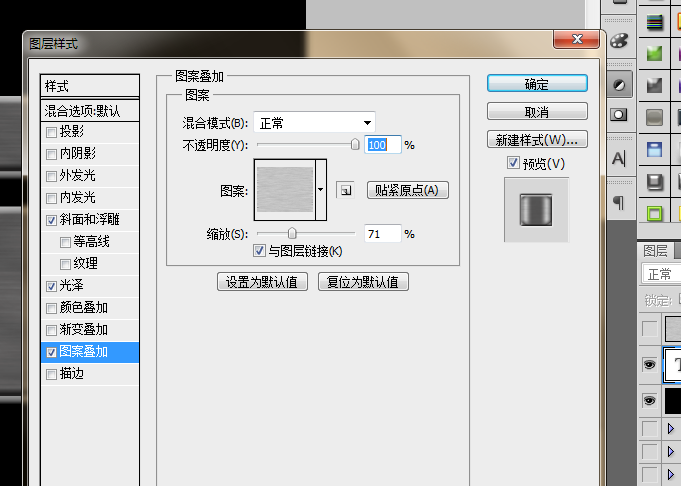
新建图层,画笔预设,添加图案,图层混合模式--叠加。效果图

快来学习学习Photoshop设计立体血溅文字的详细步骤吧,一定会帮到大家的。








